Google Drive, i trucchi da conoscere per usarlo al meglio
Google Drive è in assoluto uno dei servizi di archiviazione cloud migliori sulla piazza: efficiente, integrato con l’intero ecosistema e dalle condizioni vantaggiose, esso offre una stabilità degna di pochi altri concorrenti del settore.
Se non conoscete ancora Google Drive vi consigliamo di dare un’occhiata alla nostra precedente guida per comprendere come funziona e cosa offre il servizio.
Se invece lo conoscete ma siete alla ricerca di trucchetti per utilizzarlo al meglio… beh, allora siete capitati nell’articolo giusto: vi segnaliamo in basso alcune funzionalità di Google Drive non troppo visibili ma delle quali, una volta conosciute, non si può più fare a meno!
Trucchi Google Drive
Creare e modificare file offline nel browser
Per creare e modificare file in modalità offline su Google Drive non c’è necessariamente bisogno del client desktop ma può essere sufficiente anche il solo browser Google Chrome. Tutto ciò che dovrete fare sarà attivare la relativa funzionalità!
Dalla pagina principale di Google Drive cliccate sull’icona a forma di ingranaggio in alto a destra e, da lì, selezionate Impostazioni.
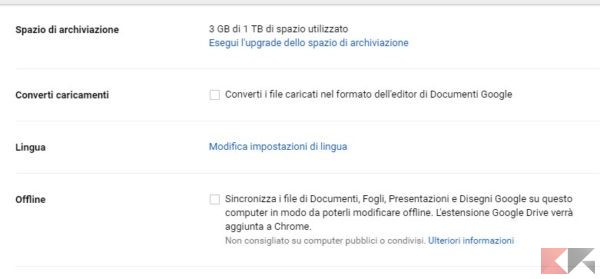
Nella scheda Generale mettete il segno di spunta su “Sincronizza documenti, fogli di calcolo…” in corrispondenza della voce Offline e, quando richiesto, confermate l’installazione dell’estensione Documenti Google.
Certo non potrete visualizzare immagini né video in modalità offline ma, qualora la connettività ad Internet mancasse, le copie cache scaricate vi permetteranno di creare e modificare documenti direttamente da una versione offline di Google Drive, documenti che verranno poi sincronizzati non appena la connettività verrà ripristinata.
Cercare all’interno di immagini e PDF
Avete mai provato ad aprire un PDF in Google Drive, o un’immagine contenente del testo ben leggibile, e ad effettuare una ricerca all’interno di essi?
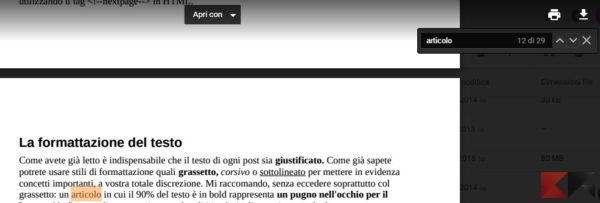
Ebbene, i relativi visualizzatori di Google Chrome possono indicizzare il testo ed effettuare ricerche interne. Provare per credere premendo la combinazione di tasti CTRL+F all’interno del documento aperto!
Utilizzare al meglio la ricerca
Abbiamo parlato di ricerca interna ma ci sono dei trucchetti che permettono di migliorare anche la ricerca globale in Google Drive.
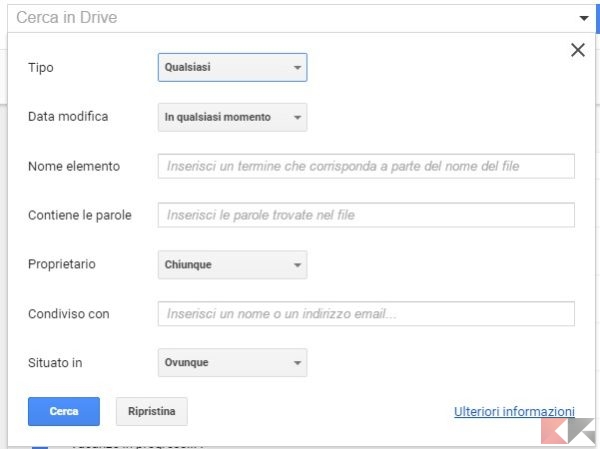
Utilizzando il campo “Cerca in Drive” nella pagina principale e selezionando Altri strumenti di ricerca potrete effettuare ricerche mirate selezionando Tipo di file, data di modifica, contenuto, proprietario e quant’altro.
Scansionare al volo immagini (Android)
Sapevate che l’app Google Drive per Android può funzionare da scanner portatile e digitalizzare documenti in PDF?
Farlo è semplicissimo: basta aprire l’app, fare tap sul “+” in basso a destra e selezionare Esegui scansione.
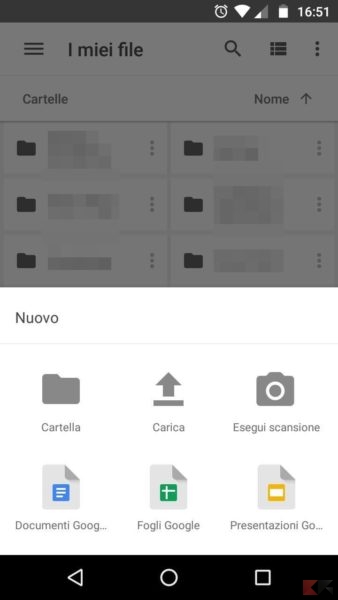
Inquadrate il documento con la fotocamera e fate come voleste scattare una foto: potrete aggiungere successivamente alla digitalizzazione anche altre pagine o, in alternativa, caricare il tutto su Google Drive.
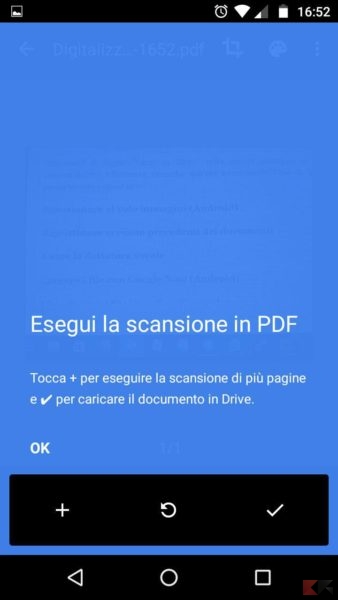
Ripristinare versioni precedenti dei documenti
Se avete su Google Drive documenti (fogli di calcolo, documenti di testo o grafici) creati in formato Microsoft Office (doc, docx, xls, xlsx e via dicendo) o open (odt, odf e via discorrendo), potrete navigare tra le varie versioni (precedenti al più di 30 giorni) ed eventualmente scaricare una copia del documento in questione.
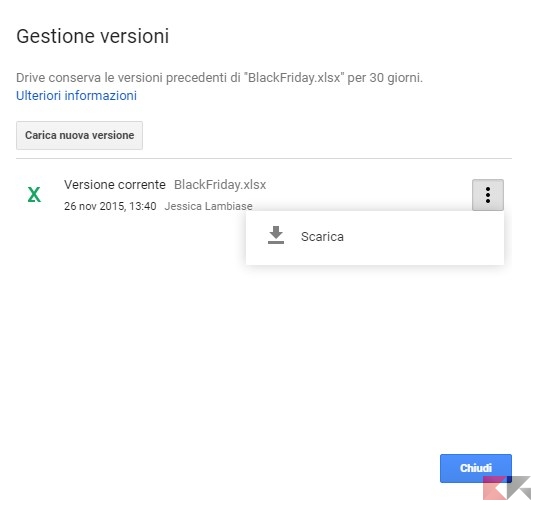
Per farlo è sufficiente fare click destro sul documento e selezionare Gestisci Versioni.
Usare la dettatura vocale
Se non avete problemi a dare l’accesso al browser al microfono, potrete scrivere facilmente documenti di testo utilizzando la dettatura vocale.
Farlo è semplicissimo: create un documento di testo su Google Drive, apritelo in modifica e, da lì, selezionate Strumenti > Digitazione vocale.
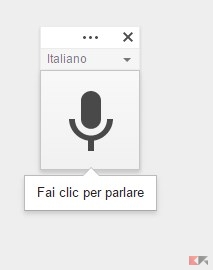
Comparirà una piccola icona a forma di microfono sulla quale potrete cliccare per avviare ed interrompere la dettatura e dalla quale, ovviamente, potrete selezionare la lingua.
Visualizzare i file in ordine di grandezza
Volete sapere quali sono i file più grandi che rosicchiano spazio sul vostro Google Drive? Più semplice a farsi che a dirsi: recatevi sul link in basso per visualizzare i file in ordine decrescente di quota utilizzata!
LINK | Google Drive – Quota utilizzata
Collegare tra di loro più documenti
Volete inserire in un documento Drive il link ad un altro documento Drive?
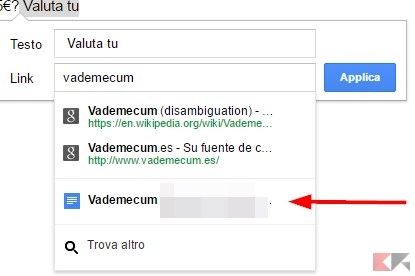
Nulla di più semplice: basta aggiungere un collegamento ipertestuale al testo e, nel campo di ricerca, inserire il nome di un documento già presente in Google Drive.
L’articolo Google Drive, i trucchi da conoscere per usarlo al meglio appare per la prima volta su Chimera Revo – News, guide e recensioni sul Mondo della tecnologia.
Se vuoi sostenerci, puoi farlo acquistando qualsiasi cosa dai diversi link di affiliazione che abbiamo nel nostro sito o partendo da qui oppure alcune di queste distribuzioni GNU/Linux che sono disponibili sul nostro negozio online, quelle mancanti possono essere comunque richieste, e su cui trovi anche PC, NAS e il ns ServerOne. Se ti senti generoso, puoi anche donarmi solo 1€ o più se vuoi con PayPal e aiutarmi a continuare a pubblicare più contenuti come questo. Grazie!
Hai dubbi o problemi? Ti aiutiamo noi!
Se vuoi rimanere sempre aggiornato, iscriviti al nostro canale Telegram.Se vuoi ricevere supporto per qualsiasi dubbio o problema, iscriviti alla nostra community Facebook o gruppo Telegram.
Cosa ne pensi? Fateci sapere i vostri pensieri nei commenti qui sotto.
Ti piace quello che leggi? Per favore condividilo con gli altri.

















